随着计算机的普及,BIOS(Basic Input/Output System,基本输入输出系统)作为电脑硬件与操作系统之间的桥梁,其设置的正确与否直接影响着电脑的稳定运行。而在日常使用中,许多用户可能由于误操作或者硬件配置冲突,导致电脑无法正常启动或运行,这时恢复BIOS到出厂设置便成为解决问题的关键步骤。本文将围绕“台式BIOS恢复出厂设置在哪里”这一主题,为广大中国地区用户详细介绍如何进入台式机BIOS,查找恢复出厂设置的选项,并正确进行操作。
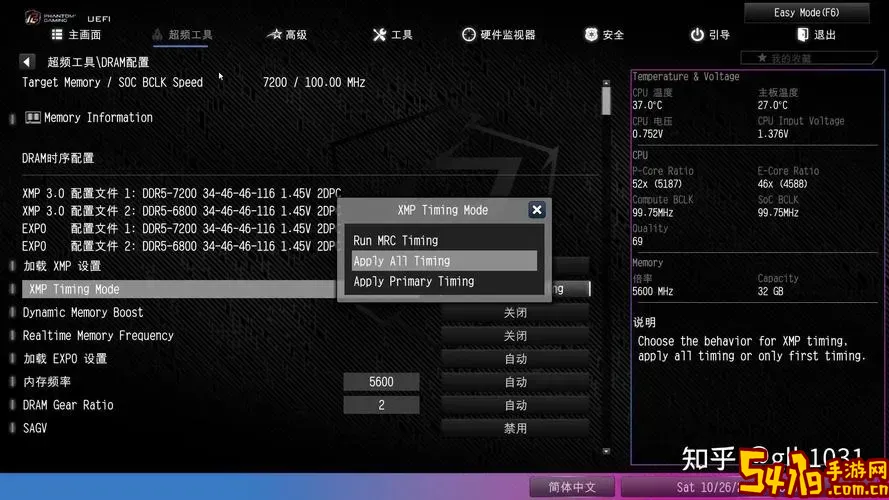
一、什么是BIOS恢复出厂设置?
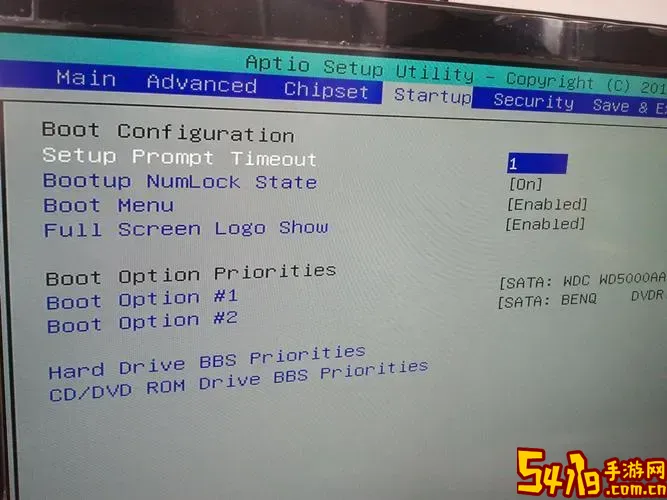
BIOS恢复出厂设置,顾名思义,是将BIOS中的参数恢复到出厂时的默认状态。这些默认设置通常是经过厂家严格测试,能保证大多数硬件环境稳定运行的配置。恢复后,可以解决因误修改BIOS参数而导致电脑启动异常或者某些硬件设备无法识别的问题。
二、进入台式机BIOS的方法
不同品牌和型号的台式机进入BIOS的方法有所不同,但整体步骤较为类似。主流进入BIOS的按键包括:DEL(Delete)、F2、F10、ESC等,常见的进入方式:
开机时,屏幕一亮起,立即连续按DEL键(大部分主板默认键)。
部分品牌如华硕、技嘉主板多用DEL;联想、惠普电脑多用F2或ESC。
屏幕下方或开机自检画面一般会有提示,例如“Press DEL to enter Setup”即表示按DEL进入BIOS。
对于国产品牌或组装机,可以查看主板说明书,或在开机时尝试多次按DEL键,进入BIOS设置界面。
三、BIOS恢复出厂设置的位置及步骤
进入BIOS后,不同品牌和BIOS版本界面会有所差异,但恢复出厂设置的选项一般都位于如下几个位置:
【Exit】或【保存&退出】菜单下:通常包含“Load Setup Defaults”、“Load Optimized Defaults”、“Restore Defaults”等选项。
【Main】或【Main Menu】界面部分BIOS也会有“Load Defaults”按钮。
【Advanced】或【Tools】菜单下部分BIOS包含恢复设置的工具。
具体操作流程示例:
进入BIOS界面。
使用键盘方向键切换到【Exit】菜单。
找到“Load Setup Defaults”或“Load Optimized Defaults”选项,按回车确认。
此时BIOS会提示是否确认恢复默认设置,选择“Yes”或“OK”。
完成后,选择“Save Changes and Exit”(保存更改并退出),电脑将重启并应用默认BIOS设置。
需要注意的是:
“Load Setup Defaults”通常是出厂默认设置,但“Load Optimized Defaults”有时是优化后、更适合当前硬件的默认值,可根据需要选择。
操作时不要断电,避免因设置未保存而引发二次故障。
四、特殊情况处理
1. 无法进入BIOS情况下恢复:如果键盘失灵或电脑无法正常进入BIOS,可手动断电后开盖,取出主板上的CMOS电池(一般为一颗纽扣电池),等待5-10分钟,再装回电池。此操作会强制清除BIOS设置,恢复出厂默认。
2. 使用主板跳线清除BIOS:很多主板配备了“CLR_CMOS”跳线,按说明书操作短接跳线,也能清除BIOS配置。
3. 专业主板软件:部分品牌台式机和主板带有Windows下的管理工具,也可以在操作系统内恢复BIOS默认设置。
五、恢复BIOS出厂设置后的注意事项
恢复默认设置后,有些用户原先定制的硬盘模式(如AHCI、RAID)可能回到IDE模式,导致系统无法启动,需要手动重新配置。
如果有超频设置,恢复默认会关闭所有超频,性能会回到默认水平。
恢复默认后第一次启动时间可能较长,因为系统正在重新识别硬件。
六、总结
在台式机使用中,恢复BIOS出厂设置是解决电脑启动异常、配置错误的重要手段。中国地区主流台式机品牌均支持通过开机按键进入BIOS,找到“Load Setup Defaults”或类似功能进行恢复;若无法进入BIOS,则可以通过断电取下CMOS电池或跳线清除方式实现。正确恢复BIOS出厂设置,可以有效保护电脑硬件安全,保证系统稳定运行。
希望本文对于正在寻找“台式BIOS恢复出厂设置在哪里”的用户,能提供清晰、实用的指导,帮助顺利完成设置恢复,解决电脑故障问题。